Poate că vă aflați într-o situație în care trebuie să extrageți sunetul din videoclipul dvs. muzical preferat. Mulți sunt pe aceeași pagină, mai ales cei cărora le place să asculte muzică. Pe de altă parte, extragerea datelor audio dintr-un fișier video nu este o sarcină ușoară. Din fericire, prin acest articol, veți fi introdus în cele mai bune și eficiente instrumente care vă vor converti fișierele video în cele audio, cum ar fi AVI în M4A.
Partea 1. De ce să convertiți AVI în M4A?
Audio Video Interleave sau AVI este un container multimedia de la Microsoft. În plus, se știe că are o calitate excelentă a video și audio. Cu toate acestea, pentru a-și păstra calitatea, folosește doar o compresie mai mică, ceea ce duce la o dimensiune mai mare a fișierului. Dimpotrivă, M4A sau MPEG-4 Audio este proprietatea Apple. Acest fișier audio conține o calitate semnificativ mare într-o compresie mare și fără pierderi, ceea ce îl face o alegere bună pentru stocarea mai multor fișiere audio într-un dispozitiv.
Partea 2. Cum să convertiți AVI în M4A pe Windows 7,8, 10 și 11
Cu informațiile menționate mai sus, pentru a converti AVI în M4A, veți avea nevoie de un instrument excelent. În mod surprinzător, asta AVaide Convertor video este cel mai versatil software care ar putea face extragerea audio în cel mai impecabil mod. În plus, convertește fișierele video și audio în ieșiri care vor satisface în mod deosebit nevoile utilizatorilor. Nenumăratele sale caracteristici pentru video, precum și audio, sunt foarte favorizate atât de experți, cât și de neexperți. Utilizați cu orice dispozitiv desktop pe care îl aveți, deoarece este acceptat nu numai de Windows, ci și de Mac și Linux.
În plus, permite utilizatorilor să convertească mai multe fișiere simultan, deoarece acceptă conversia în bloc. AVAide Video Converter are tot ce este necesar pentru a fi un software premiat. De ce ar trebui să-l alegi ca însoțitor în conversie?
- Se convertește în loturi în același timp.
- Suportă peste 300 de formate de fișiere audio și video.
- Se convertește de 30 de ori mai rapid decât altele.
- Vă permite să tăiați, să îmbinați, să împărțiți și să îmbunătățiți fișierul extras audio.
Cum să convertiți AVI în M4A cu AVaide Video Converter
Pasul 1Încărcați fișierul dvs
Pentru a converti AVI în M4a, încărcați fișierele trăgând și plasând-le în interfață. În caz contrar, faceți clic pe Adăugați fișiere butonul din partea stângă sus a interfeței, apoi încărcați un folder întreg sau numeroase fișiere M4A.
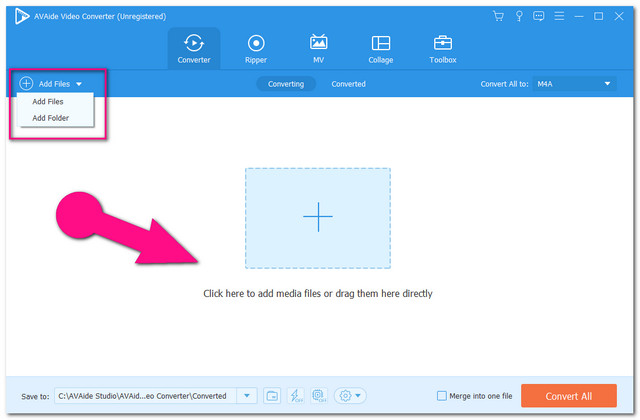
Pasul 2Setați fișierele în M4A
Configurați fișierele pentru a îndeplini formatul M4A. Loveste Convertiți tot La filă. În caz contrar, dacă există câteva fișiere pe care doriți să le convertiți în formate separate, faceți clic pe butonul drop-down Săgeată.
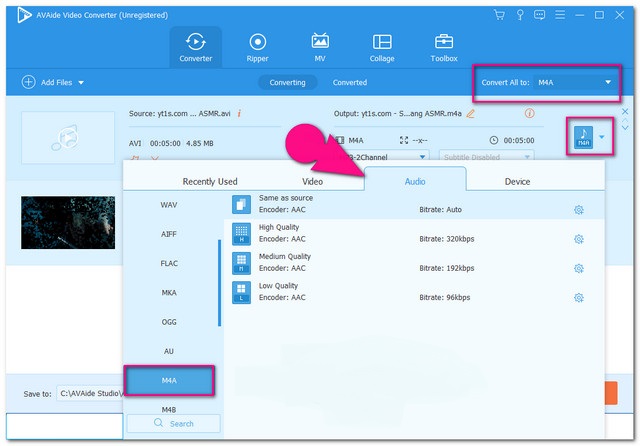
Pasul 3Începeți conversia
Începeți procesul de conversie făcând clic pe Convertiți tot buton. Așteaptă ca procesul de conversie rapidă să se termine.
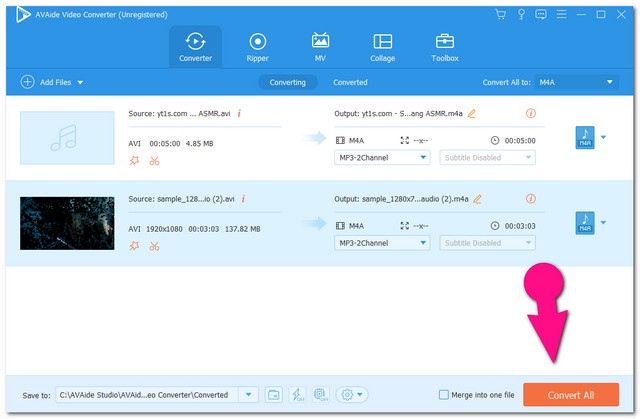
Pasul 4Verificați fișierele finalizate
Verificați fișierele finalizate făcând clic pe Convertit buton. De asemenea, puteți găsi spațiul de stocare al acestora pe computerul dvs., vizualizând Pliant imagine.
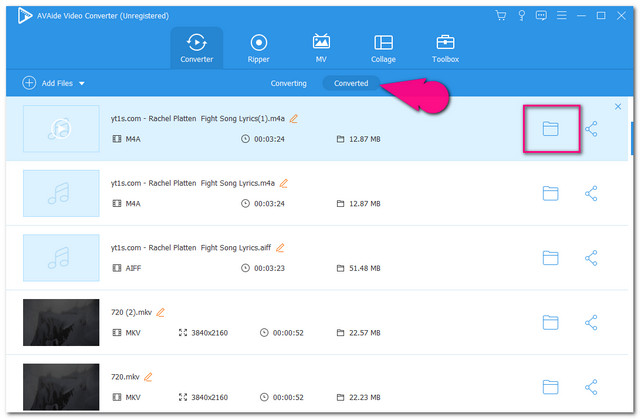
Partea 3. Cum să convertiți AVI în M4A cu iTunes
În mod surprinzător, iTunes acceptă și conversia fișierelor. Acest player media ajută cumva utilizatorii să transforme fișiere într-un format acceptat de Mac. Cu toate acestea, versatilitatea sa este limitată în formatul acceptat, deoarece acest software acceptă doar câteva. Pe de altă parte, pașii simplificați de mai jos vă vor oferi o idee despre cum să convertiți AVI în M4A pe Mac folosind acest instrument.
Pasul 1Încărcați un fișier AVI
Apasă pe Fişier filă și căutați Import butonul pentru a atasa fisierul AVI.
Pasul 2Convertiți fișierul în M4A
Loveste Convertit butonul, apoi alegeți Creați versiunea AAC ca ieșire. M4A este bine cunoscut că are acest tip de encoder.
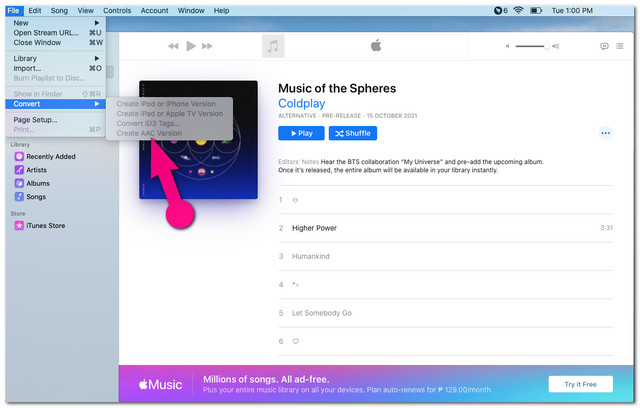
Partea 4. Cum să convertiți AVI în M4A cu cel mai bun instrument online
Dacă alegeți să vă convertiți fișierele online, AVaide Free Video Converter este o alegere perfecta. Acest instrument online similar cu versiunea sa de software are și caracteristici generoase pentru un tip de soluție online. În plus, are o interfață foarte ușor de utilizat, care este pe placul utilizatorilor. În plus, acceptând mai multe formate de intrare și ieșire, acest instrument permite și conversia în bloc într-un proces foarte ușor.
În plus, configurați-vă ieșirea audio ajustând rata de biți, rata de biți a probei, canalul și codificatorul audio. Produceți câte ieșiri doriți, deoarece oferă un serviciu nelimitat, fără a fi nevoie de înregistrare. Să urmăm cu toții instrucțiunile utile de mai jos în conversia AVI în M4A pe net.
Pasul 1Obțineți Lansatorul
Obțineți lansatorul AVaide Free Video Converter pentru computerul dvs. Pentru a face acest lucru, faceți clic ADĂUGAȚI FIȘIERELE DVS apoi formați fereastra pop-up, faceți clic Descarca apoi cel Deschis.
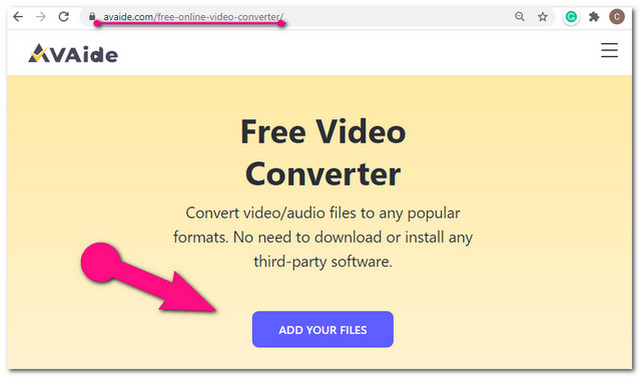
Pasul 2Încărcați fișierele dvs. AVI
Atașați fișierele AVI făcând clic pe Adauga fisier butonul din partea stângă sus a interfeței.
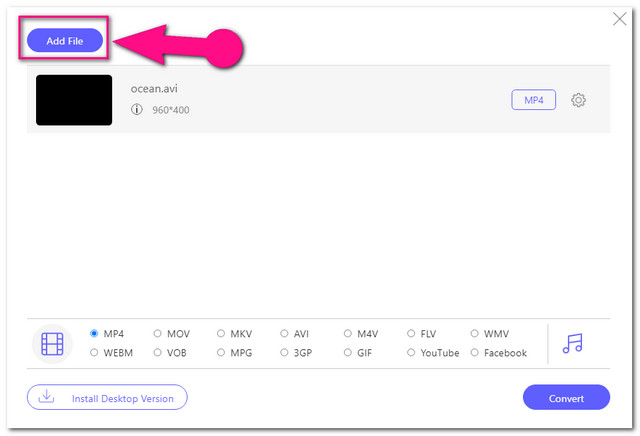
Pasul 3Presetat la M4A
Setați fișierele încărcate în formatul menționat. Apasă pe Notă pictograma apoi alegeți din porțiunea de format situată în partea inferioară a interfeței.
Pasul 4Convertiți AVI în M4A acum
Apasă pe Convertit butonul după setarea tuturor la M4A. Înainte de procesul de conversie, vi se va cere să alegeți o unitate de pe computer, unde doriți să fie salvate fișierele convertite.
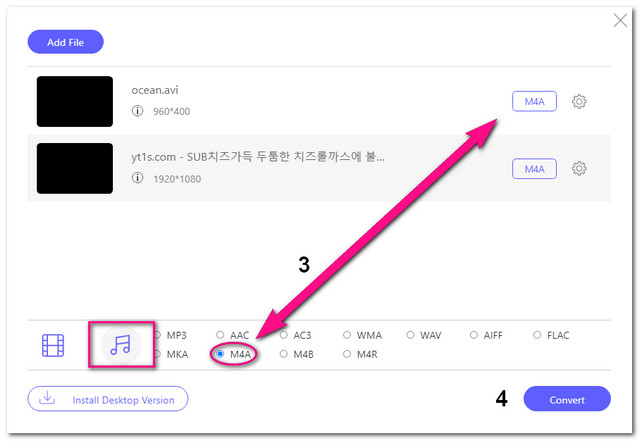
NOTĂ: Pentru a accesa cu ușurință destinația fișierului, puteți face clic pe Pliant pictograma de lângă fișierul convertit.
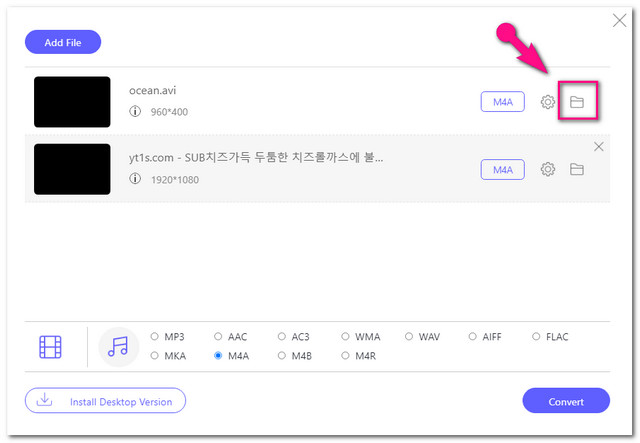
Partea 5. Întrebări frecvente Conversia AVI și M4A
Este M4A la fel de bun ca MP3?
În ceea ce privește calitatea, M4A conține unul mai bun. Deși ambele conțin o compresie mare, M4A realizează o compresie mai densă într-un fișier de calitate superioară.
Pot converti AVI într-un alt fișier video cu aceeași calitate?
Sigur, printr-un convertor video de încredere ca AVaide Convertor video vă puteți converti fișierele AVI perfect fără a pierde calitatea.
VLC acceptă conversia AVI în M4A?
Da, VLC acceptă M4A ca ieșire, așa că faceți și conversia cu el. Cu toate acestea, trebuie mai întâi să alegeți MPEG-4 Audio (AAC) și să îl creați pentru a fi disponibil în lista de ieșiri.
Pentru a rezuma acest articol, este foarte important să alegeți un instrument fiabil de conversie AVI în M4A. Decideți cu înțelepciune care soluție credeți că vă va oferi o experiență de conversie fără probleme. După cum se atestă în acest articol, AVaide Convertor video este cel mai convenabil și practic software de achiziționat. Simțiți-vă liber să descărcați și să utilizați acest instrument uimitor, bucurați-vă de caracteristicile sale minunate și îmbunătățiți fișierele instantaneu.
Setul dvs. complet de instrumente video care acceptă peste 350 de formate pentru conversie la calitate fără pierderi.



 Descărcare sigură
Descărcare sigură


